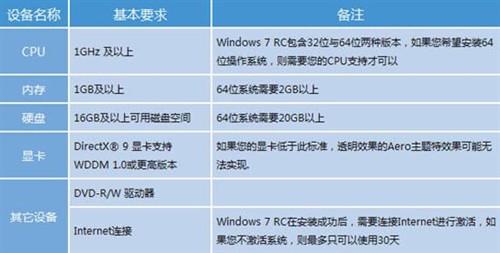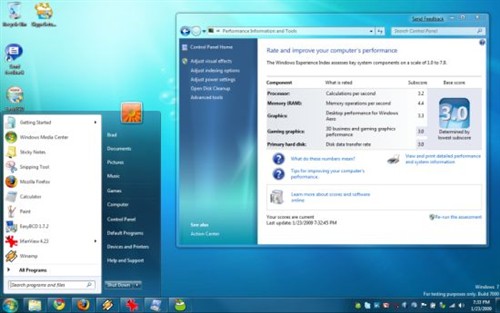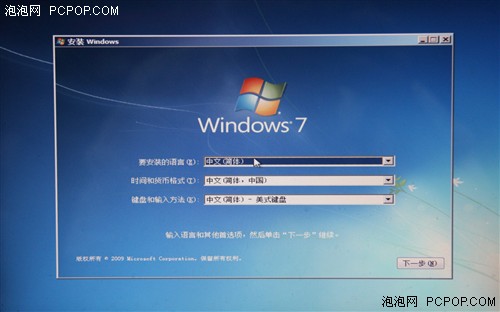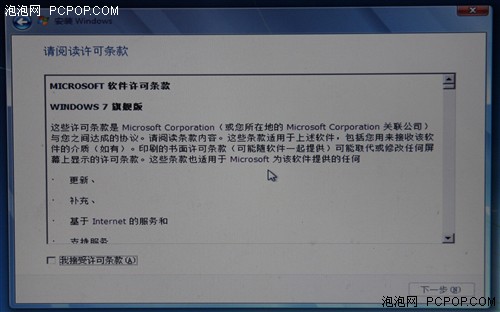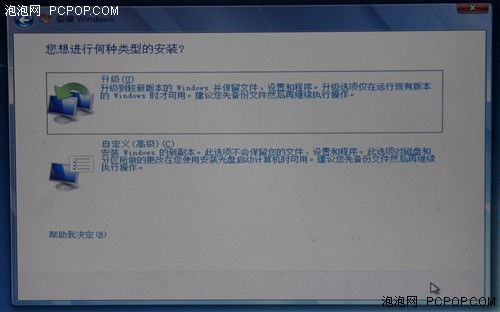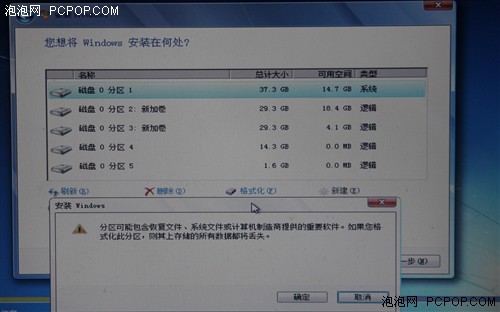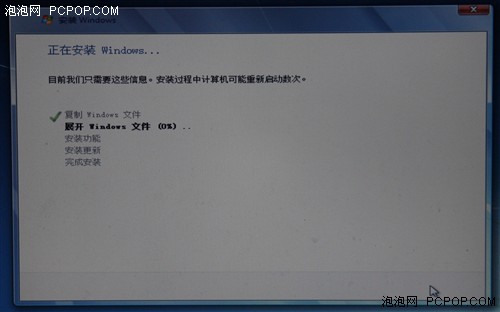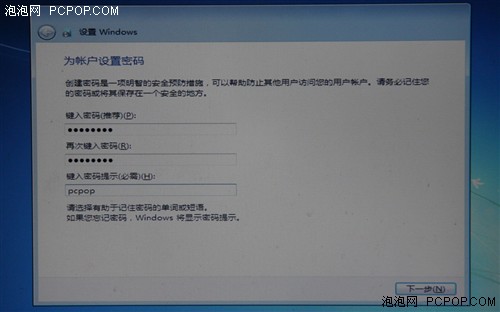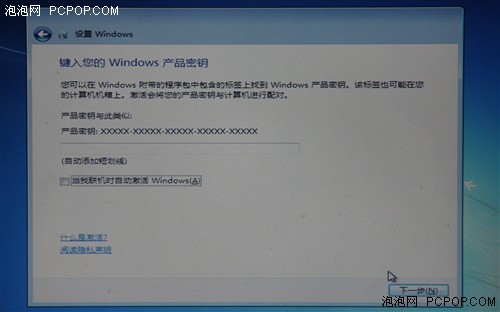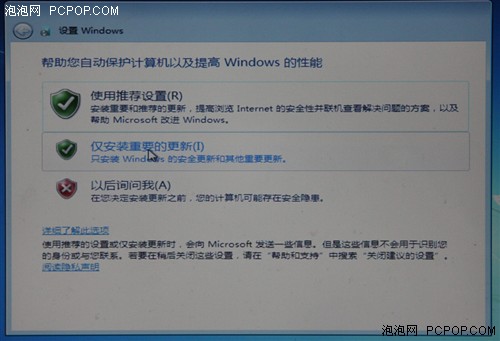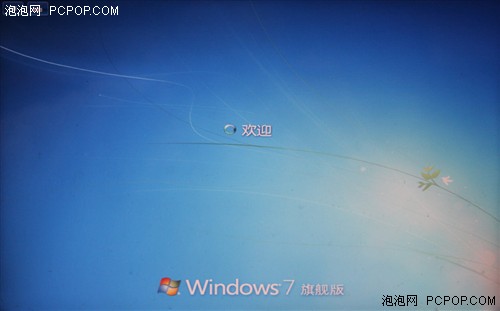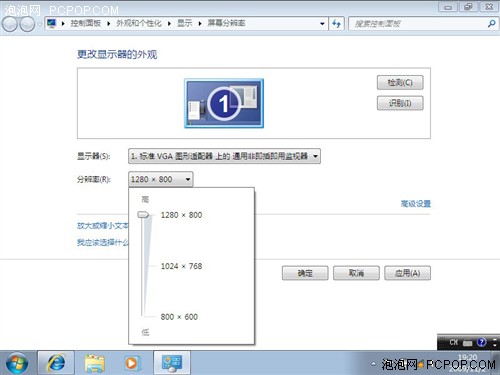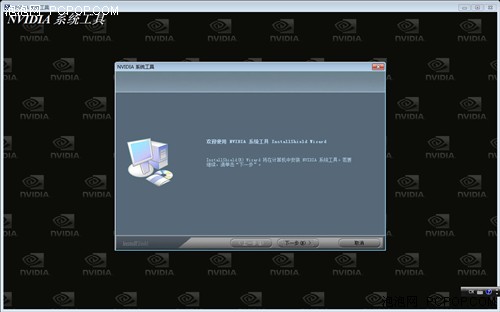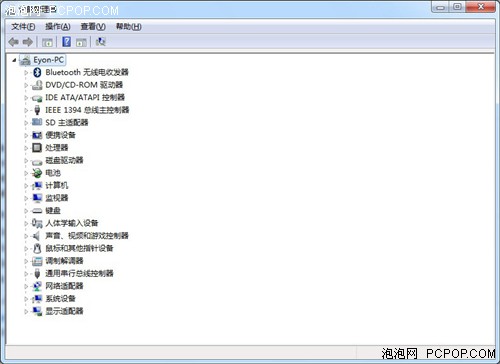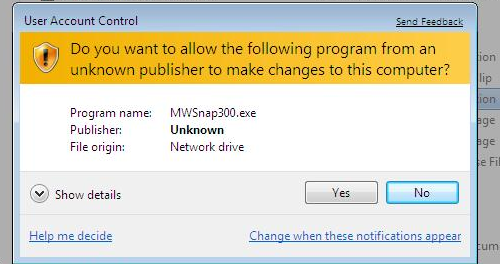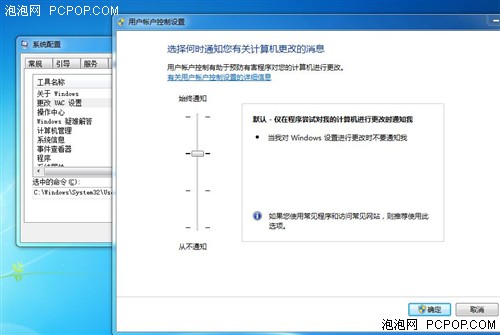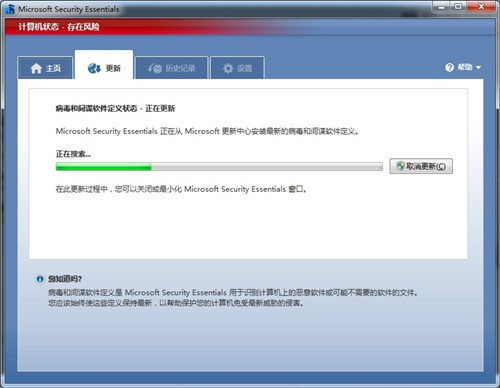POP的菜鸟们:咱也来玩一把Windows7吧
泡泡网菜鸟进阶专栏11月4日 如果我没有记错的话,软件巨头微软应该是在10月23日正式发布的新一代操作系统——Microsoft Windows 7,也就是说Windows 7正式发布已经10天了,相信很多电脑爱好者、操作系统控、老鸟都已经玩上了这款最新的操作系统。这难免让很多菜鸟感到无比杯具!没关系,PCPOP的菜鸟们,咱今天也来玩一把Windows 7吧!
笔者早就有耳闻Windows 7是一款“革命性”的操作系统,鉴于笔者也是一个操作系统控,在Windows 7 RTM版发布之后笔者也第一时间装上了这款“革命性”的操作系统。那么,Windows 7的革命性到底体现在什么地方呢?它到底“革”了谁的命呢?它是否就是传说中的“革命家”呢?
经过近三个月的使用,Windows 7给笔者的感觉还是非常好的,绝对算得上是一款非常优秀的操作系统。根据微软官方的宣传口号:“全新的Windows 7操作系统,让使用电脑变得简单”!虽然我没有发现简单在哪儿,但易用性确实非常好,至少当你花两天的时间习惯之后,会发现比瘟叉屁易用多了。
鉴于PCPOP还有广大菜鸟读者可能还没有安装这个可以让“使用电脑变得简单”的操作系统,笔者今天就来以图文并茂的方式讲述一下如何安装Windows 7。其实我知道大家的心理,很多人都跃跃欲试,但又不敢下手,因为对于没有装过系统的人来说(特别是MM),安装操作系统是一件很神秘的事情。但是,真的有那么神秘吗?按照我的步骤装上之后,你会发现竟然是如此简单,你也可以的~
免砖声明:本文服务对象仅为从未安装过操作系统的人(特别是可爱的MM们),如果你有安装操作系统的经验或者是高手,请华丽的飘过,本人恕不接受一切因文章太初级而拍来的板砖。
虽然微软口口声声说Windows 7对硬件的要求很低,但毕竟作为一款全新的操作系统,再加上界面又那么Fashion,硬件配置太低了那就还是趁早打消这个念头吧!微软的宣传并不保证你能够很好的使用,只是说“能够运行”而已。按照笔者的经验,硬件配置至少得达到下面这个要求,才考虑安装Windows 7,当然我不是鲍尔默(微软现任CEO),我是以保证你能够比较流畅的运行和使用才来定下这个硬件需求的!
1、CPU怎么也得来个双核吧!哪怕不是很贵的双核也行,比如我家就用的AMD 3600+ x2,很流畅;
2、内存怎么也得2GB吧!现在内存虽然有点小涨,但DDR2内存相对于前几年来说仍然可以算得上白菜价,2GB内存是必须的了(笔者用过1GB内存跑Win 7,那感觉不提也罢);
3、显卡至少要支持DX10吧!集成的还是独立的仅仅对于运行Windows 7来说应该没有太大的差距,但作为一款DX10的操作系统,你用DX9显卡难免显得有点......
4、硬盘至少要80GB吧!虽然对硬件要求不算太高,但操作系统的体积是摆着的,笔者强烈建议系统分区给40GB,平时的软件等等直接安装C盘就行了;另外还剩40G可以用着装点别的东西。
5、显示器怎么也得来个宽屏吧!从Windows Vista开始,微软的系统就变得很漂亮了。但是笔者之前在4:3的显示器上使用Windows Vista,感到非常不习惯,所以还是建议宽屏,哪怕笔记本的1280×800都可以获得不错的效果;
为了避免造成损失,笔者还是再多说几句。首先,系统盘笔者推荐40GB,不过实际上20GB也够用了,但软件、资料等尽量别安装在C盘,要不然用几天C盘就该告急了;其次,如果你原来使用的Windows XP系统的话,请注意备份好你的数据,至少C盘的数据要备份到其他盘符,安装Win 7的过程是要将C盘格式化掉的;第三,按照我的方法安装Windows 7之后就只有Windows 7,不是Windows 7和Windows XP组成的双系统,所以你要三思而后行,免得再换回Windows XP麻烦(不过笔者觉得Windows 7实在是一款优秀的系统,没有必要换回去了,菜鸟不接受新鲜事物就不能得到成长的)。
好了,看完上面笔者推荐的配置需求和注意事项介绍之后,下面我们就开始来准备安装Windows 7操作系统了。
OK,下面正式开始!Follow me~~
第一步:将你所购买的正版Windows 7光盘放入光驱,并将BIOS设置为光盘优先启动,不会的请看这里、这里或者那里,如果没有什么问题的话,启动之后显示器上会以黑色的背景,白色的文字显示“Windows is Loading Files”,代表正在载入文件。Loading完成之后会出现滚动条,然后就会进入如下图所示的界面:

下一步之后会出现如上图所示的界面,不要怕,使劲点击“现在安装”
看到这里,部分朋友可能会询问,为什么没有分区格式化等等的操作,不是这些都应该在装系统之前弄好么?嗯,有这样的想法不错,不过这个应该是在Win98时代的说辞了,从Windows XP开始就可以直接在安装系统的过程中重新分区并格式化,Windows 7也自然没有问题。
接着来,点击现在安装之后,很快就会出现如下的“请阅读许可条款”的对话框,是接受“霸王条款”的时候了!
为什么说这是“霸王条款”呢?因为如果你想安装这个系统,就必须得接受这个条款才能继续;如果我偏不接受呢?那君请自便......
接受“霸王条款”之后,选择你的安装类型,在这里一定要选择自定义安装,如果你想要安装双系统的话可以选择升级安装,不过最好单独的划分出一个分区。在这里由于我们不需要双系统,直接选择自定义安装即可;
看到没,现在可以对硬盘分区进行调整了,如果你的分区不需要调整,那么请选择系统盘,然后点击界面下方的“格式化”,一定要先格式化再安装系统。如果你还需要调整分区,方法也很简单,将需要调整的分区删除,再重新按照你想要的方式重新创建即可。切忌,删除分区和格式化操作都会让你所操作的盘符数据丢失。
格式化——确定——下一步之后,就正式开始安装Windows 7操作系统了,这是一个不短也不长的等待时间(大约半小时),很大程度上取决于你电脑光驱的读盘能力以及电脑的性能。如果一切顺利的话,用不了太长时间就会完成安装。
完成安装之后,操作系统会自动重新启动,重启后请记得将光驱里的光盘取出,或者进入BIOS设置成硬盘优先引导,以免出现再次重新安装的情况。Windows自动重启并从硬盘引导之后,会进入如下图所示的界面:

请在这里键入你想要的用户名,奥巴马巴拿马乌萨马什么的都行,只要你想~然后点击下一步
这一步是设置激活的,请将你购买的正版Windows 7产品中附带的序列号输入上面的产品密钥框中,并勾选上“当我联机时自动激活Windows”;如果你不想激活,微软也给你提供了30天的试用时间(网上有方法延长到120天),试用期间是不会有任何功能限制的,你也是微软的合法试用用户,并且不会提示你“你可能受到了盗版软件的侵害”!只是会隔三差五的提醒你激活而已。对了,试用的话请取消勾选“当我联机时自动激活Windows”的复选框。
好了,现在已经进入最后的两个步骤了,分别是设置更新类型与时区、时间等,实际上这些步骤进入系统之后都是可以设置的。
设置自动更新可以根据你自己的想法来更新,微软有一个推荐的设置,更新项目为“重要的更新”和“推荐的更新”。不过笔者一般都是选择“仅安装重要的更新”,我自认为微软某些推荐的更新是没必要的。不过,为了你计算机的安全,笔者还是推荐你选择“使用推荐设置”。
有些朋友可能会问,我没有激活,设置了自动更新会不会黑屏啊?关于这个问题笔者可以很负责任的告诉你不会,因为在试用期间你是微软的合法试用用户,只要微软没有发现你有通过非法的途径激活Windows系统,你就是微软的合法试用用户,所以Windows是不会黑脸给你看的。
设置好更新之后(其实就是鼠标点击一下而已嘛),接着会进入时区与时间设置状态,一般来说如果你在Winxp中的时间是准确的,在这里就也是准确的(时间是存在CMOS中的,只要不对CMOS进行放电操作,时间就不会丢失)。确认无误之后,直接下一步。
令人激动的欢迎界面终于出来啦!恭喜,你已经成功的安装好了最新的、“让使用电脑变得简单”的、“革命性”的Microsoft Windows 7操作系统。微软为了热情的接待你这位新朋友,第一次欢迎的时间会比较长(实际上是在初始化操作系统),请耐心等候一下,第二次就不会对你这么好了。
看完了Windows 7的全程安装过程,怎么样?是不是很简单?你也一定可以吧~。为了让大家能够更好的使用Windows 7,下面笔者来介绍几点安装系统之后的一些必要优化步骤。
刚刚安装的操作系统还不够漂亮,如果系统没有自动识别出显卡驱动的话,那么就更丑了。比如笔者这款笔记本电脑,安装完系统就不能识别出显卡驱动,分辨率只有800×600......
为了让系统漂亮一点,首先我们来修改一下系统的分辨率。在桌面上点击右键——>屏幕分辨率,进入如下图所示的界面:
这一步大家都能看懂吧?选择你显示器所支持的非常好的分辨率即可,笔者的笔记本电脑使用的是14.1的液晶屏,非常好的分辨率就是1280×800,直接将游标拖到1280×800处,然后应用确定即可,现在屏幕上的字体就会比较清楚了。
不过,此时系统还需要安装驱动程序,特别是显卡驱动程序,安装显卡驱动程序之后会明显提升图像渲染的性能,并且可以开启Aero特效(也就是半透明特效)。
显卡驱动程序完成安装之后,就可以开启Aero特效了,在桌面上点击右键——>个性化,然后随便选择你喜欢的Aero主题,瞬间你就会发现窗口半透明效果出现了。
Windows 7有一个很大的优势就是能识别绝大部分硬件,比如在笔者的笔记本电脑上安装好Windows 7操作系统之后,只需另外安装显卡驱动,其他设备都能够完全自动识别并安装好微软提供的兼容性最好的驱动程序。实际上,对于台式机用户来说,绝大部分的显卡Windows 7也能识别,也就是说连显卡驱动都不用安装,声卡、网卡等都能够自动识别,这一点比Windows XP要好很多,几乎不用安装什么驱动程序。
从Windows Vista开始,微软加入了一个用户帐户控制(UAC)的功能,该功能的主要作用是用户在安装应用程序或者修改一些设置的时候弹出,让用户确认一下是否真的要执行此操作。然而,这个功能一度被用户评价为鸡肋功能,反而经常弹出令人反感:
由于这个东西实在是太烦了,所以在Vista时代很多用户都纷纷选择将此功能关闭。微软在Windows 7操作系统中还是提供了这个功能,并默认开启,我们也有必要将其关闭。
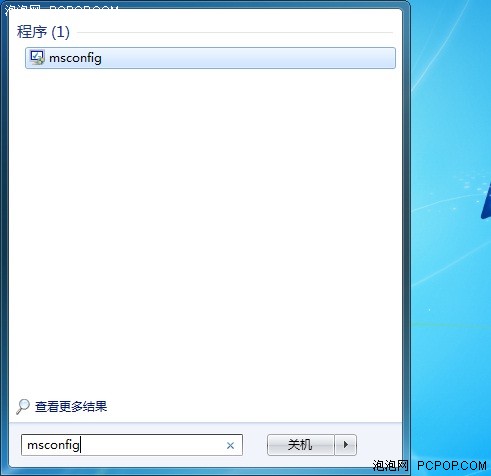
关闭这个功能的方法非常简单,直接点击开始菜单,输入msconfig后回车,即可进入系统配置界面。
进入系统配置界面之后,选择“工具”选项卡,双击“工具”选项卡中的更改UAC设置,出现如上图所示的界面,将滑块拖动到最下面的“从不通知”即可。
当然,严格的说这样做是不太安全的,这样你在安装软件的时候不会有任何提示(病毒安装恶意程序的时候也不会有任何提示),所以是否要关闭这个功能还请各位三思。
一切都设置完之后,可以连上网线上网了。不过微软自带的Internet Explorer浏览器都有一个流氓行为——开启IE浏览器自动跳转到微软的网站,比如中文用户会自动跳转到MSN中国网站。而且如果不进行设置的话,每次点击IE都会先进入这个网站,不仅浪费时间,而且还让人感觉很不爽。
对于大虾或者高手来说,要解决这个问题非常轻松,不过对于菜鸟们来说可能还真不容易。其实解决这个问题很简单,在IE浏览器窗口的“工具”菜单上点击,选择下拉菜单中的Internet选项,进入Internet选项界面,如下图:
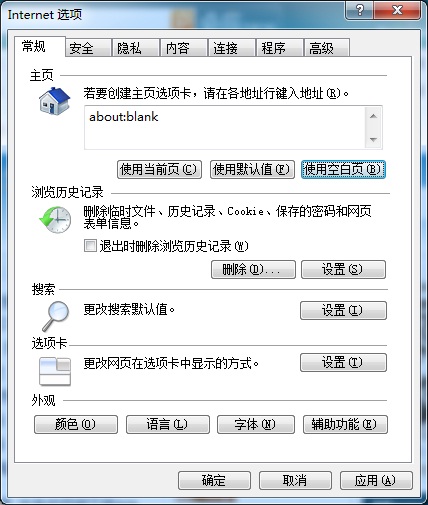
然后的事情就非常简单了,点击如上图所示界面中的“使用空白页”,或者直接在框里输入About:blank,应用——确定即可。
其实,在Windows XP或者Windows Vista系统中也一样,我们经常都有可能被流氓软件篡改首页,如果问题不严重的话也可以使用这个方法修改回来。如果修改了之后还是被篡改的话,请使用杀毒软件提供的IE修复功能;或者使用IE伴侣进行修复,当然还可以通过注册表的方法清除流氓软件,这个等我们以后再讲。
杀毒软件厂商这几年都是赚到了大钱的,不说别的,仅说在中国市场上就有多少家杀毒软件厂商在竞争!瑞星、卡巴斯基、诺顿、NOD32、金山、还有其他的一些不计其数,如果不赚钱的话怎么会吸引这么多厂商抢夺市场呢?然而,杀毒软件厂商的赚钱模式终于要被微软所改写了。
早在Windows 7面世之前,微软就发布了一款出自微软原厂的,免费的,小巧的不能再小巧的,好用的不能再好用的杀毒软件——Microsoft Security Essentials,简称MSE,这款杀毒软件完全对正版Windows用户免费开放,Windows试用版用户使用也完全没有功能限制。呃,不得不说一下这个杀毒软件的体积,只有4.3M。根据微软官方的介绍,无论你是使用Windows XP还是Vista还是Windows 7,只要能通过正版验证,就可以完全免费的使用这款杀毒软件。
一时间,各大杀毒软件厂商都开始免费了......强烈推荐各位安装微软这款免费的杀毒软件,下载地址:http://www.microsoft.com/security_essentials/Default_zh_cn.aspx
关于Windows 7操作系统的安装、安装后的一些设置等,笔者就介绍到这里吧,剩下的事情就很简单了,你想要使用什么软件就安装什么软件就好,和Windows XP一样了!
简单的总结一下:相对于前几期的菜鸟进阶系列文章来说,这一期可能算得上是内容最初级的一期了。为什么我会写这一篇文章呢?主要有以下几个原因:
1、借着Windows 7操作系统的东风,让从来还没有装过系统的人也尝试一下。要知道没装过系统到能装好系统,这可是菜鸟进阶的一大步!
2、看看泡泡网的初级用户有多少,我这里正在做一份调查数据,以决定我们今后写文章的一些方向,所以各位如果有什么想法或者建议,请在文章下面的评论中提出来;
3、希望通过非常初级的文章吸引更多的电脑初学者关注泡泡网菜鸟进阶专栏。
最后说一句,看完了这篇文章之后,是不是发现装系统实在是非常简单?还没有这方面经验的你,还不赶快去试试!一定要自己做了,才会有所收获哦~■<
关注我们